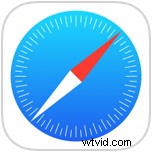
Hai mai guardato una pagina web o letto qualcosa in Safari sul tuo iPhone e poi l'hai chiuso accidentalmente? O forse hai chiuso la scheda e poi ti sei reso conto che non avevi finito con esso, o ti piacerebbe riavere quella scheda chiusa per qualche altro motivo? Puoi facilmente riaprire le schede chiuse in Safari su iPhone, ma saresti perdonato se trascurassi la funzione.
Questo tutorial mostrerà esattamente come riaprire una scheda chiusa sul browser Safari di iPhone.
Riapri le schede Safari chiuse su iPhone e iPad
Ovviamente dovrai essere già in Safari per raggiungere questo obiettivo. Quindi, dopo che una scheda o una finestra del browser Safari è stata chiusa, procedi come segue:
- Premi il pulsante della scheda nell'angolo dell'app Safari per visualizzare la visualizzazione della scheda
- Tocca e tieni premuto il pulsante + più nella visualizzazione schede di Safari per visualizzare "Schede chiuse di recente"
- Tocca la scheda che desideri riaprire per riaprire immediatamente quella scheda del browser in Safari su iPhone
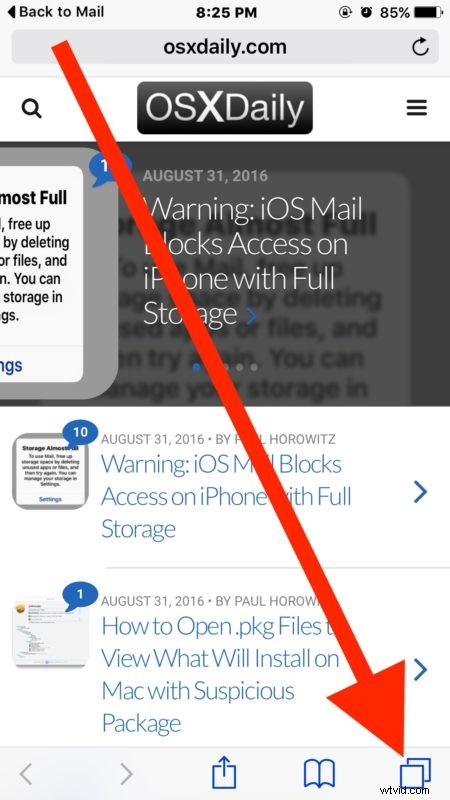
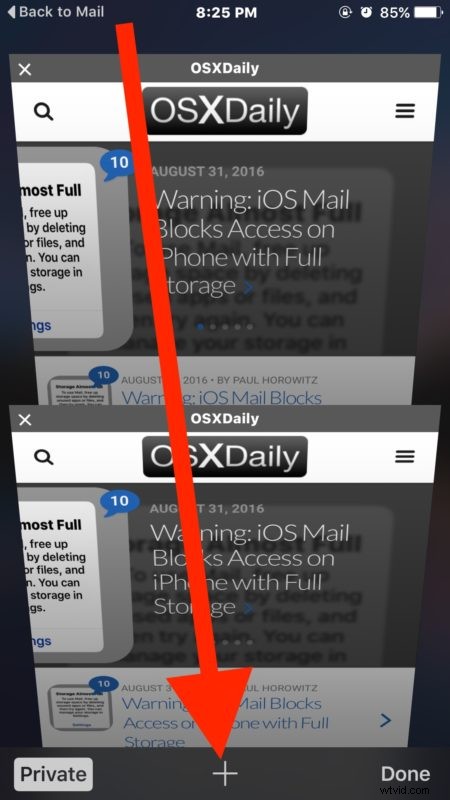
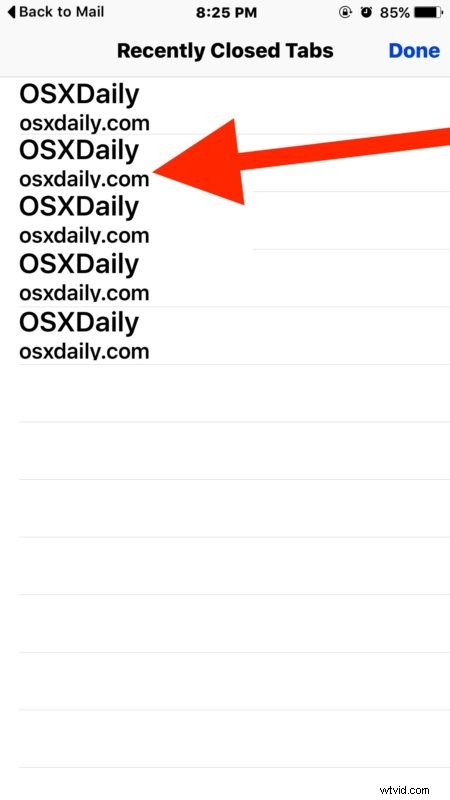
Puoi ripetere l'operazione per riaprire tutte le schede chiuse di recente che desideri in Safari per iPhone. Tieni presente che se la scheda è stata chiusa troppo tempo fa, non sarà disponibile per la riapertura.
Nota la sottile differenza tra il modo in cui viene eseguita l'apertura delle schede chiuse in Safari su iPhone e iPod touch rispetto al trucco simile ma diverso per riaprire le schede in Safari per iPad. Ciò è in gran parte dovuto al fatto che la versione iPad di Safari ha il pulsante + nuova scheda sempre visibile, mentre la versione iPhone di Safari ha il nuovo pulsante scheda nascosto dietro il pulsante di panoramica delle schede.
Ovviamente anche gli utenti desktop e laptop hanno questa capacità, dove è probabilmente ancora più semplice in quanto puoi riaprire le schede Safari chiuse su Mac con la combinazione di tasti Comando + Z.
